|
Detailbeschreibung
|
|
Betriebssystem: Windows 11
|
|
"Windows Management Instrumentation" (in Kurzform "WMI") ist die Umsetzung des WBEM-Standards (Web Based Enterprise Management) von Microsoft für Windows. Über diese Schnittstelle ist der Zugriff auf nahezu alle Einstellungen und Systeminformationen lesend und schreibend möglich (lokal oder remote). Das WMI-Befehlszeilenprogramm (WMIC) gilt ab Windows 10 Version 21H2 als veraltet. Teilweise wird es in Befehlszeilenskripten (Batch-Dateien) verwendet. Beispiele:
Das (veraltete) WMI-Befehlszeilenprogramm (WMIC) lässt sich nun für alle Benutzer des Geräts bei Bedarf installieren oder deinstallieren. 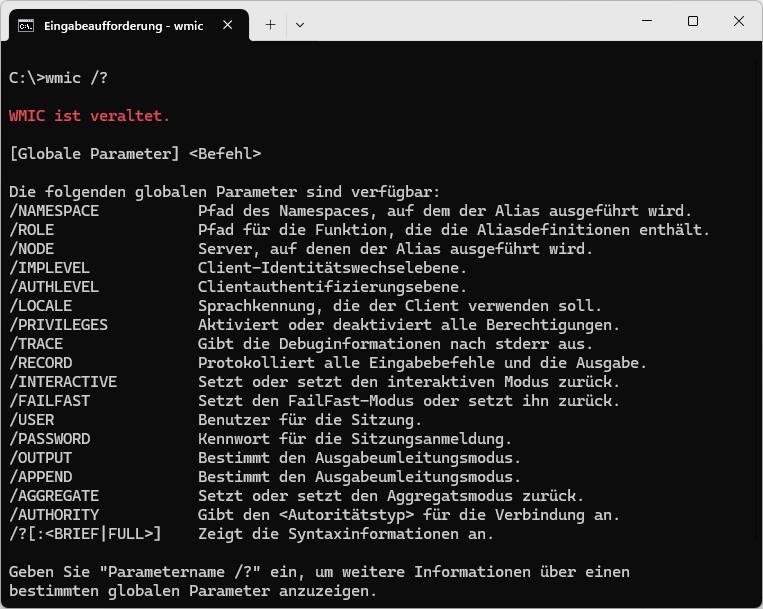 Hinweis: Nur das WMI-Befehlszeilenprogramm (WMIC) wurde als veraltet eingestuft und wird nicht mehr weiterentwickelt. Die WMI-Schnittstelle selbst wird weiterhin unterstützt und weiterentwickelt. WMIC wurde durch Windows PowerShell für WMI abgelöst. So geht's (Benutzeroberfläche):
 So geht's (Befehlszeile):
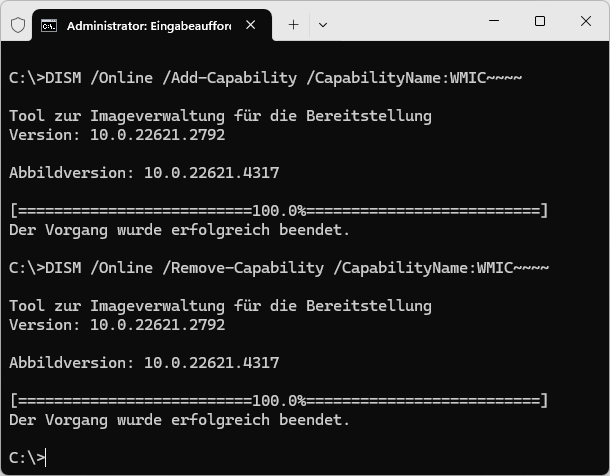 Hinweis:
Versionshinweis:
|
| Tipps für Windows 11 | |
|
|